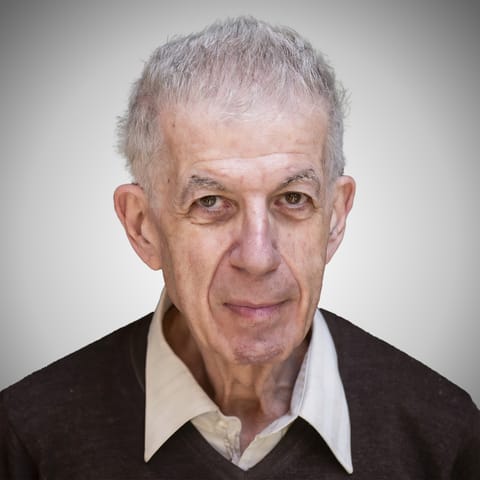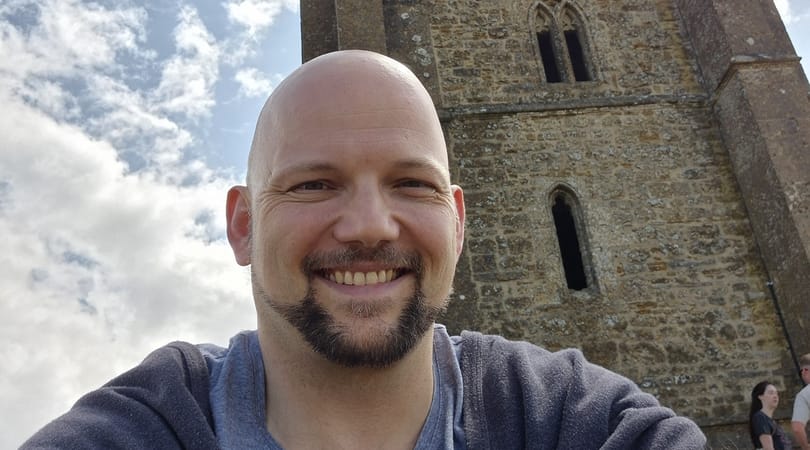Vitathatatlan, hogy az egyik legnépszerűbb ingyenes program az Adobe Reader, ami annak is köszönhető, hogy egyre gyakoribb, hogy pdf formátumban érünk el különféle állományokat. Azok kedvéért, akik előnyben részesítik a billentyűt az egérrel szemben, összegyűjtöttünk pár billentyűparancsot, amellyel remekül elnavigálhatunk a Readerben.
Ahhoz azonban, hogy billentyűket használjunk, a Reader engedélye is kell, azaz módosítanunk kell a program alapbeállításait.
Ehhez először kattintsunk a Szerkesztés/Beállítások pontra, majd keressük meg az Általános kategória alatti Egybillentyűs gyors hozzáférés az eszközökhöz opciót, s tegyünk pipát az előtte lévő ellenőrzőmezőbe. Ez a felirat kissé megtévesztő, mert úgy tűnik, mintha csak egy billentyűt használhatnánk, holott – ahogy a későbbiekben látni fogjuk – billentyűkombinációk is szóba jönnek. A billentyűk (kombinációk) további használatához kattintsunk az OK gombra.
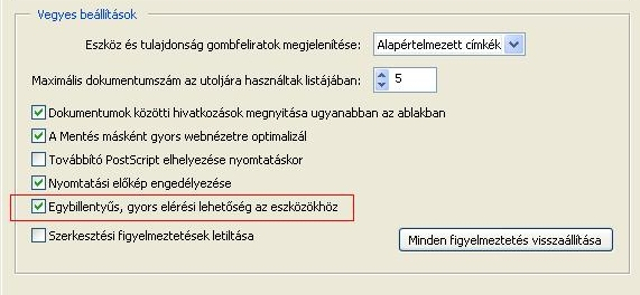
Nézzük meg ezek után a fontosabb billentyűparancsokat!
Z: a nagyító eszköz aktiválása
Shift + Z: váltás a nagyítóeszközök között
G: a pillanatfelvétel eszköz aktiválása
H: a kéz eszköz aktiválása
V: a Szöveg kijelölése eszköz aktiválása
Ctrl + A: a teljes szöveg kijelölése
Shift + Ctrl + A: a kijelölés megszüntetése
Ctrl + 0 (nulla): a dokumentum megjelenítése az ablak méretének megfelelően
Ctrl + „+”: nagyítás
Ctrl + „-”: kicsinyítés
Ctrl + M: a nagyítás (kicsinyítés) mértékének megadása
Ctrl + F6: vált a Readerben nyitva lévő ablakok között